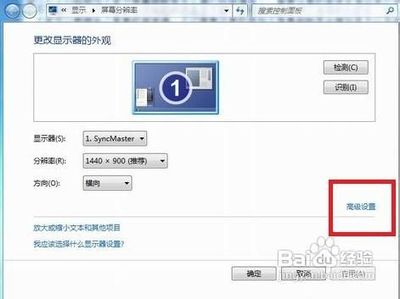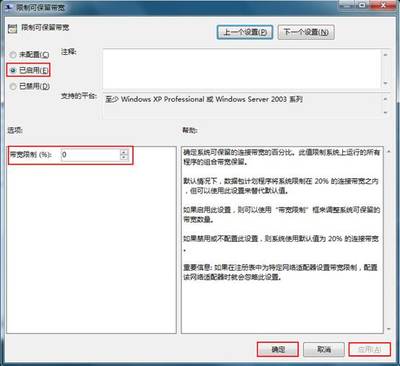相信初次用win7的朋友,都会遇到字体不清晰的问题,有很多人因为这个问题而放弃使用win7,真是太可惜了。偶最近认真研究试过各办法,最终问题得到大大的解决,先看下效果,是不是跟WinXP的没什么区别?
win7界面文字清楚很多,改之前的没有截图,对比自己的,尤其是网页里的效果改变最大了!!!
=====================================================================================
网上很多办法都试用过,GDI++、MacType也下载试用了,麻烦得很,而且效果不好。个人总结了一下,最实用、最简单的办法,拿出来与各位分享:
1.确认显卡已经驱动→检查分辨率设置到最佳。
2.确认“控制面板→显示→调整ClearType文本”里“启用ClearType"是开启的,默认是开启的!很多人推荐这里来解决字不清晰的问题,试过的就知道,其实作用不大!
3.将Win xp里的宋体字(simsun.ttc)(从哪里来?自己想办法了!)替换掉Win7里的宋体字,都在c:windowsfonts里面,最简单就是用复制/粘贴时行覆盖了(最好先备份),也可以下载一个“系统字体替换工具”来进行替换操作。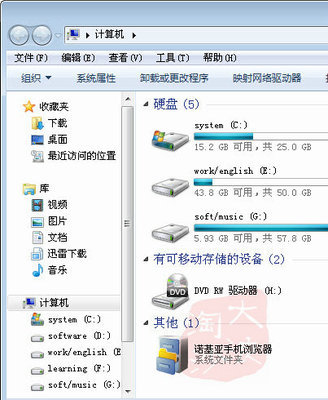
4.最重要一步:桌面右键→个性化→选择某一合适的主题(更换主题后可能要重新更改,Win7默认的字体是微软细黑,要改的话要改注册表哦。)→窗口颜色,把各项目里能设置字体的全改成“宋体”,最好保存主题,设置就不会丢失了。
最后,关于网页里的字体,在“Internet选项→字体”里也可以进行设置。
重启,OK!
 爱华网
爱华网